© iStock.com/eldadcarin
La saisie automatique est une fonctionnalité tellement utile. Qu’il s’agisse d’acheter quelque chose en ligne, d’envoyer vos informations à quelqu’un ou de remplir un formulaire ; La saisie automatique est prête et en attente. Mais que faites-vous lorsque votre adresse de remplissage automatique sur Safari a besoin d’une mise à jour ?
Eh bien, vous devez d’abord mettre à jour vos coordonnées Apple. Ensuite, votre fonctionnalité Safari Autofill reflétera automatiquement votre nouvelle adresse. Que vous utilisiez un iPhone, un iPad ou un Mac, suivez les étapes ci-dessous pour mettre à jour votre adresse de remplissage automatique sur Safari.
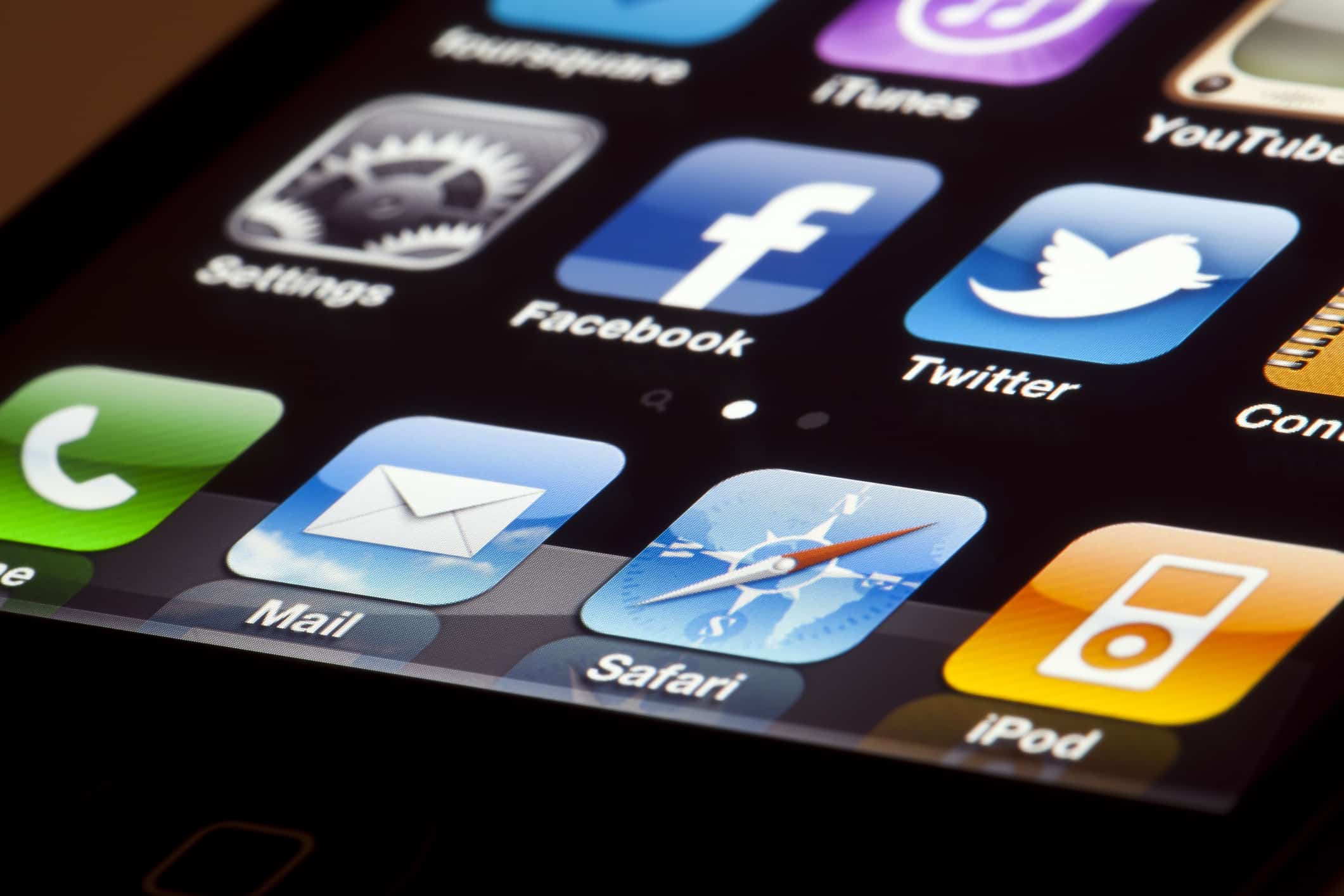
Le moyen le plus rapide de mettre à jour votre adresse de remplissage automatique pour Safari consiste à accéder à l’application Contacts sur votre Mac et à mettre à jour l’adresse. Cependant, c’est aussi l’une de ces options capricieuses. Vous voyez, Safari obtient ses informations de remplissage automatique à partir de votre carte de visite. Cette option est activée par défaut. Cependant, cette méthode ne fonctionnera pas si vous avez désactivé l’option. Si vous avez désactivé la fonctionnalité sans le savoir, suivez ces étapes pour mettre à jour l’adresse sur votre fiche de contact :
Étape 1 : Cliquez sur votre fiche de contact
Ouvrez le Application Contacts (Vous pouvez accéder au Launchpad et rechercher Contacts si vous n’êtes pas familier avec l’application application). Ensuite, cliquez sur votre fiche de contact en haut.
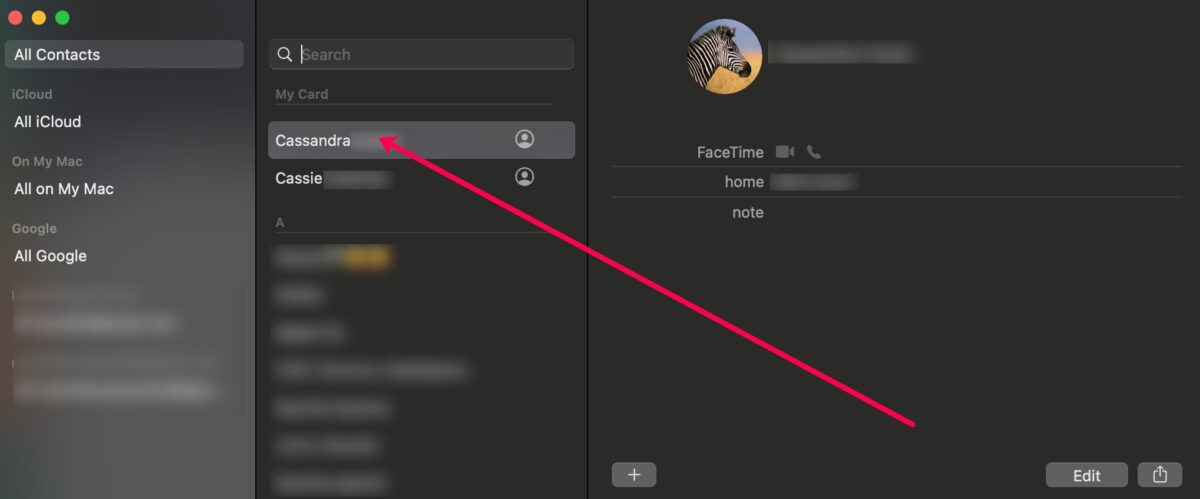 Votre fiche de contact apparaît généralement quelque part en haut de vos contacts.
Votre fiche de contact apparaît généralement quelque part en haut de vos contacts.
©”TNGD”.com
Étape 2 : Cliquez sur Modifier
Vous pouvez maintenant voir toutes vos informations de contact (votre nom, numéro de téléphone, adresse, etc.). Cliquez sur Modifier pour apporter des modifications.
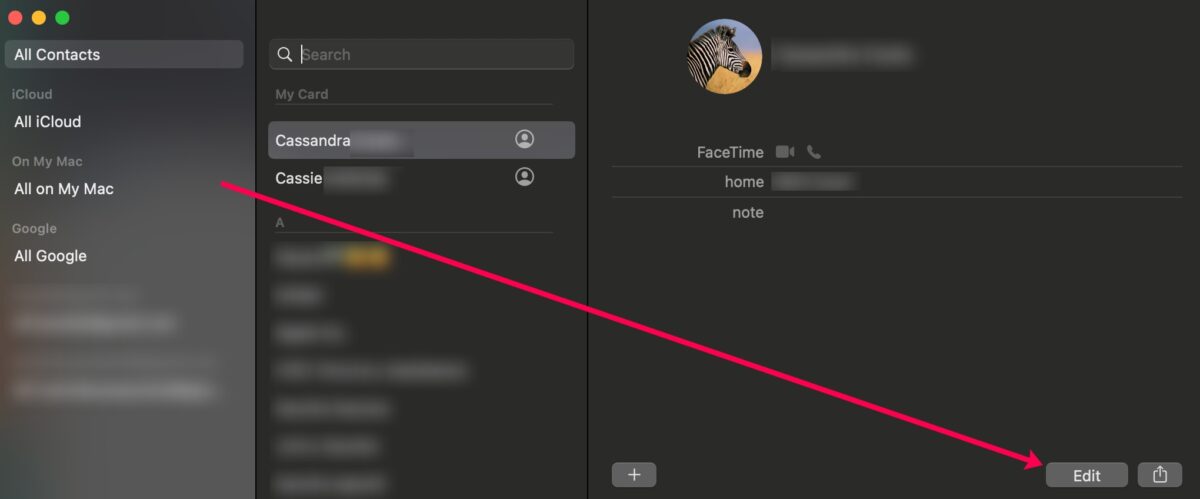 Sous Contacts, il y a une option pour modifier votre adresse.
Sous Contacts, il y a une option pour modifier votre adresse.
©”TNGD”.com
Étape 3 : Modifier votre adresse
Cliquez sur les champs d’adresse et saisissez les nouvelles informations.
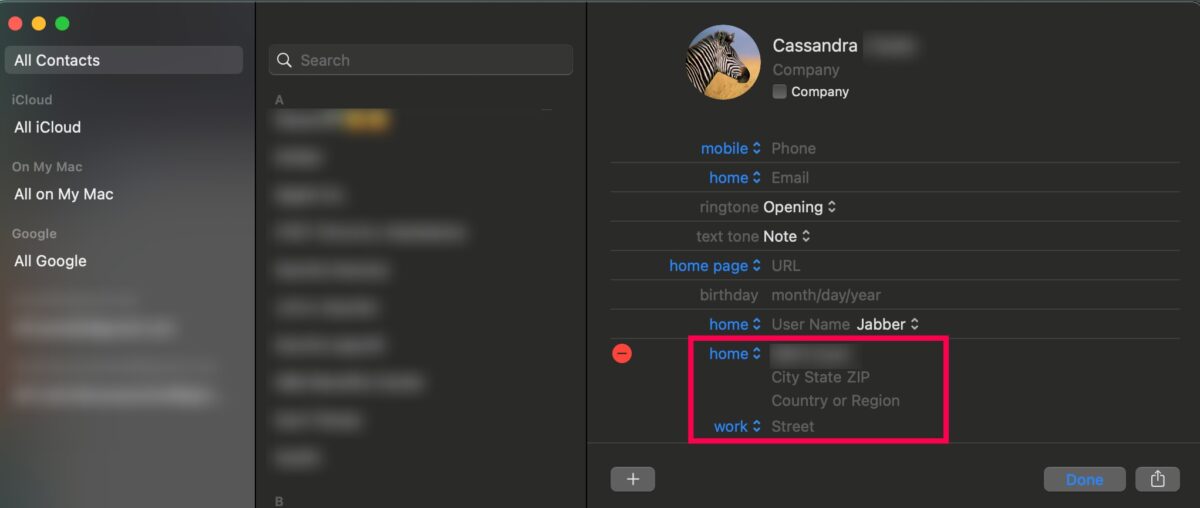 Entrez les détails de votre nouvelle adresse dans leurs champs respectifs.
Entrez les détails de votre nouvelle adresse dans leurs champs respectifs.
©”TNGD”.com
Étape 4 : Cliquez sur Terminé
Cliquez sur Terminé après avoir mis à jour votre adresse (et tout autre détail ayant changé).
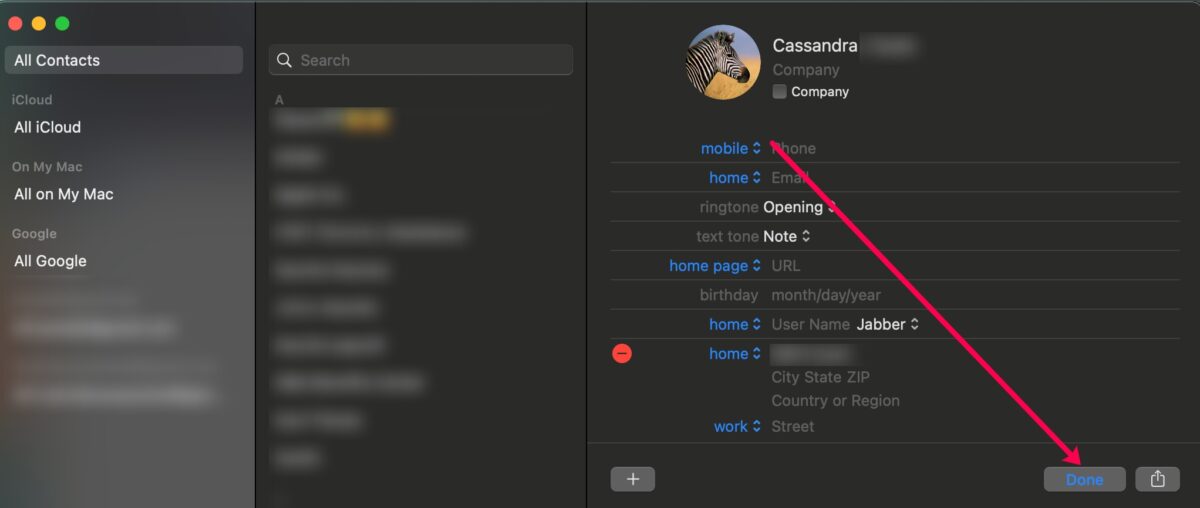 Bande faite pour compléter l’adresse update.
Bande faite pour compléter l’adresse update.
©”TNGD”.com
À ce stade, Safari devrait automatiquement mettre à jour vos informations de remplissage automatique avec la nouvelle adresse. Bien sûr, si ce n’est pas le cas, suivez les étapes de la section suivante.
Comment activer l’adresse de remplissage automatique pour Safari sur Mac
Comme indiqué précédemment, Safari extrait vos informations de remplissage automatique de votre carte de visite. Mais si vous avez mis à jour l’adresse de votre carte de contact et que rien ne se passe, vous devez probablement activer l’option permettant à Safari d’extraire vos informations de remplissage automatique. Heureusement, ce processus n’est pas trop difficile.
Suivez ces étapes pour vous assurer que Safari obtient votre adresse de saisie automatique mise à jour à partir de vos contacts :
Étape 1 : Cliquez sur Safari dans le menu Mac
Nous allons commencer cette méthode dans Safari. Accédez au Launchpad et recherchez”Safari”pour ouvrir le navigateur Web (ou double-cliquez sur l’icône Safari sur le dock de votre Mac si elle s’y trouve).
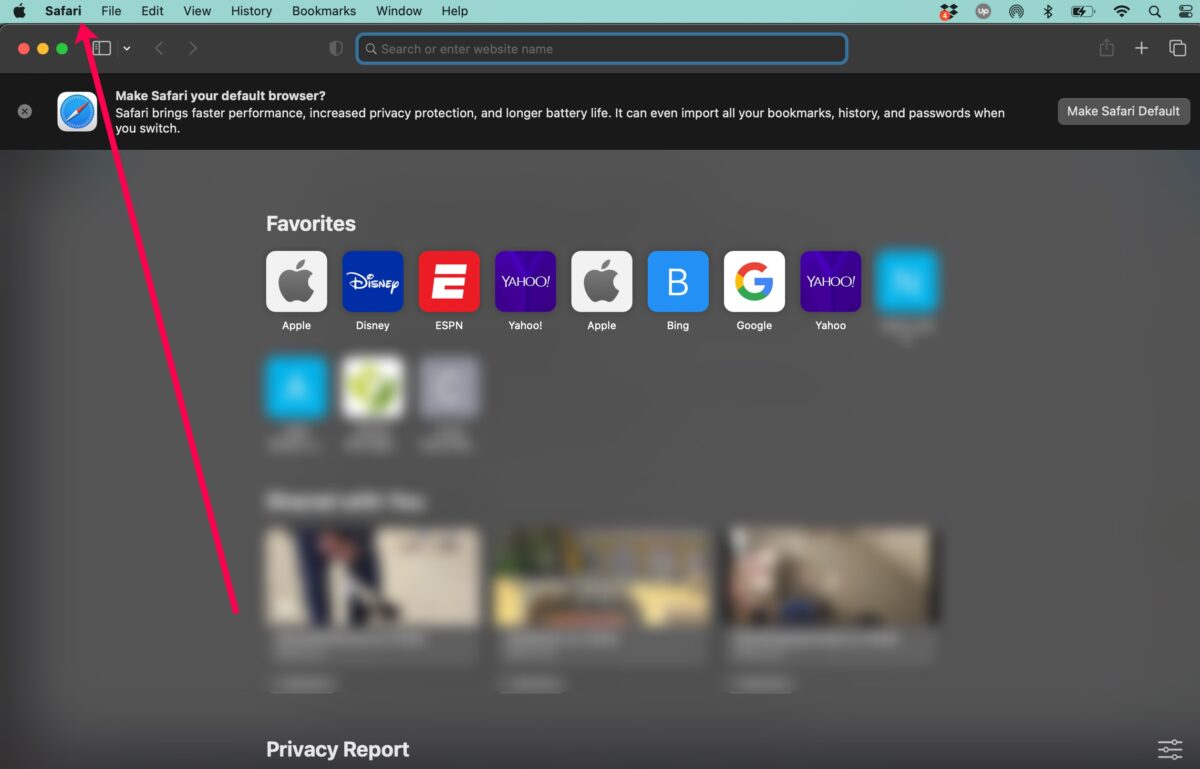
Ensuite, cliquez sur Safari dans le menu Mac tout en haut de votre écran.
Remarque : L’option Safari se trouve juste à droite de l’icône Apple.
Étape 2 : Cliquez sur Paramètres
Cliquez sur Paramètres dans le petit menu déroulant qui apparaît.
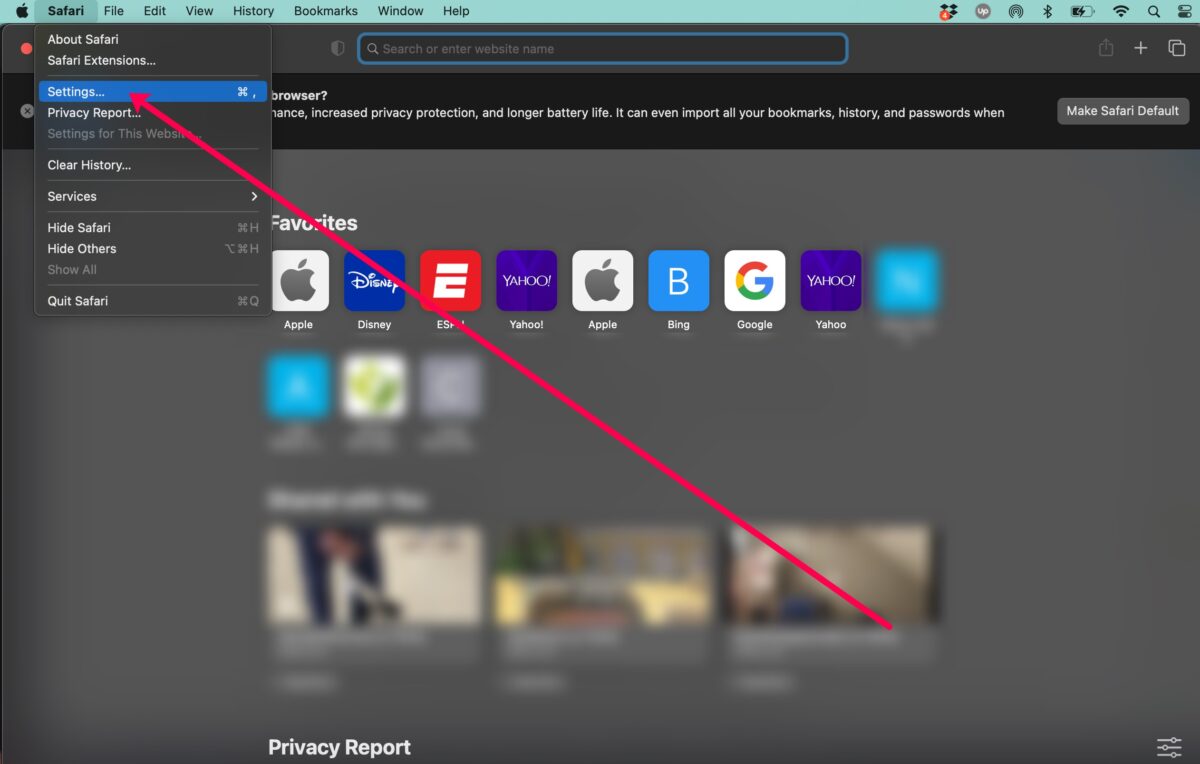
Étape 3 : Cliquez sur Remplissage automatique
Une nouvelle fenêtre apparaîtra avec tous vos paramètres Safari. Cliquez sur Remplissage automatique en haut du menu.
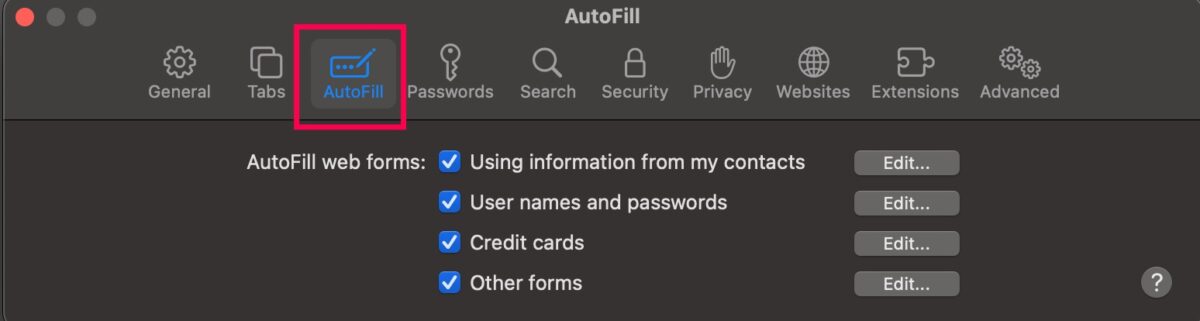
Étape 4 : Cliquez sur Modifier à l’aide des informations de mes contacts
Enfin, activez l’option À l’aide informations de mes contacts en cochant la case.
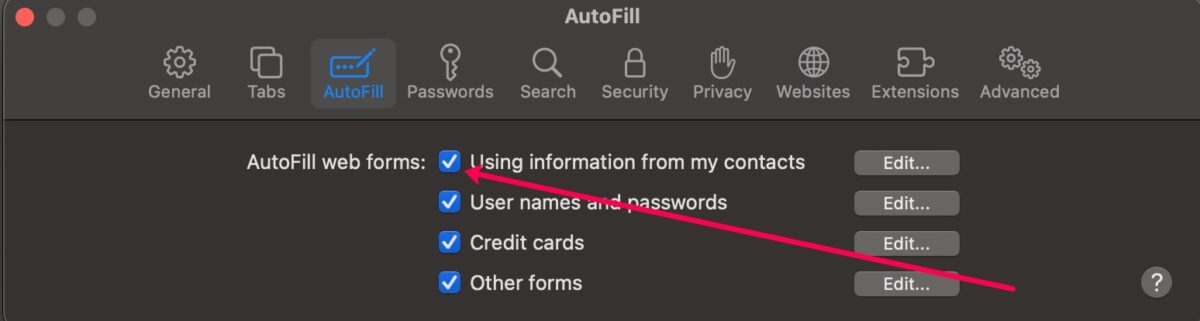 Cliquez sur toutes les cases appropriées.
Cliquez sur toutes les cases appropriées.
©”TNGD”.com
Si vous avez mis à jour votre adresse dans votre fiche de contact (comme indiqué ci-dessus), la saisie automatique de Safari sera également mise à jour.
Comment mettre à jour votre adresse de saisie automatique sur Safari pour iOS
Vous pouvez également mettre à jour votre adresse de saisie automatique sur Safari à l’aide votre iPhone ou iPad. La logique est toujours la même qu’avec un Mac ; vous devrez d’abord mettre à jour votre carte de contact.
Votre adresse de remplissage automatique reflète l’adresse indiquée sur votre carte de contact sur les appareils iOS. Nous nous y rendrons donc pour mettre à jour votre adresse. Lorsque vous suivez ces étapes, votre adresse sera automatiquement mise à jour dans Safari.
Remarque : Si vous avez mis à jour votre adresse Safari Autofill sur votre Mac, il n’est pas nécessaire de le faire également sur votre iPhone.
Étape 1 : Ouvrez l’application Contacts
Appuyez sur l’application Contacts sur votre écran d’accueil, ou utilisez la bibliothèque d’applications pour la rechercher.
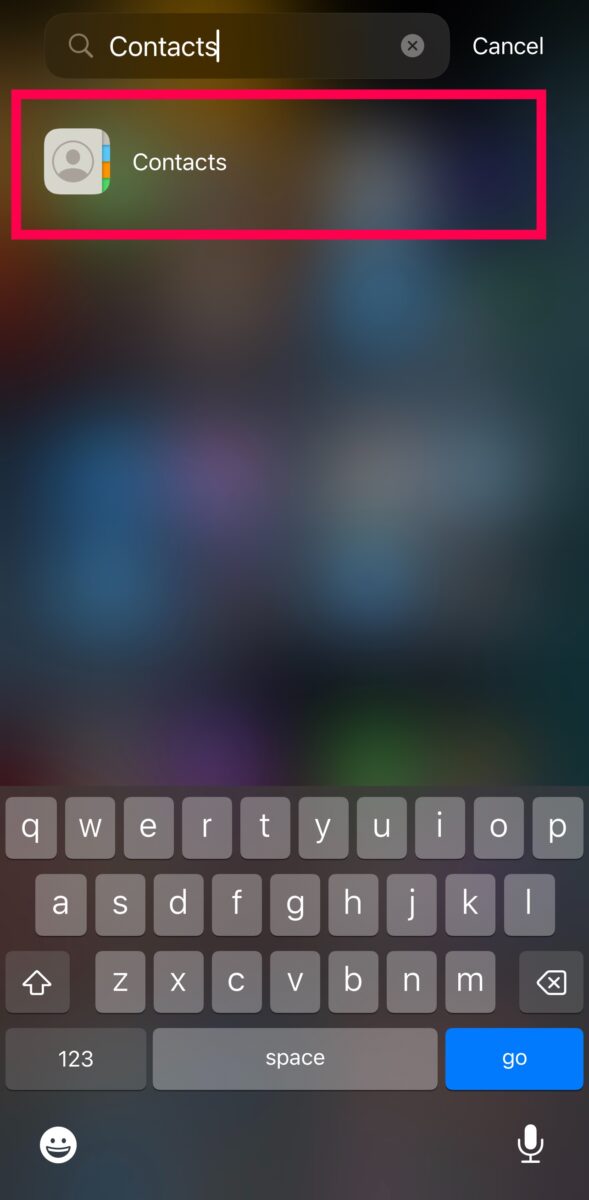 Recherchez et ouvrez les contacts sur votre téléphone.
Recherchez et ouvrez les contacts sur votre téléphone.
©”TNGD”.com
Étape 2 : Appuyez sur votre carte de contact
Faites défiler vers le haut de vos contacts et appuyez sur votre nom.
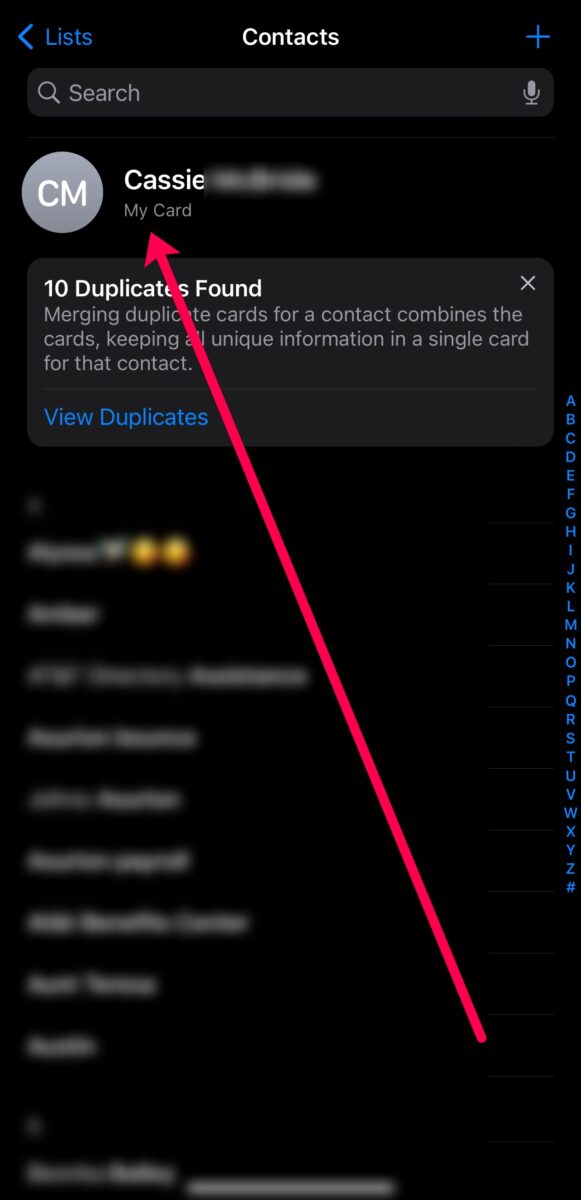 Appuyez sur votre Contact Add.
Appuyez sur votre Contact Add.
©”TNGD”.com
Étape 3 : Appuyez sur Modifier
Après avoir appuyé sur votre carte de contact (en haut de la liste des contacts), sélectionnez Modifier pour apporter des modifications.
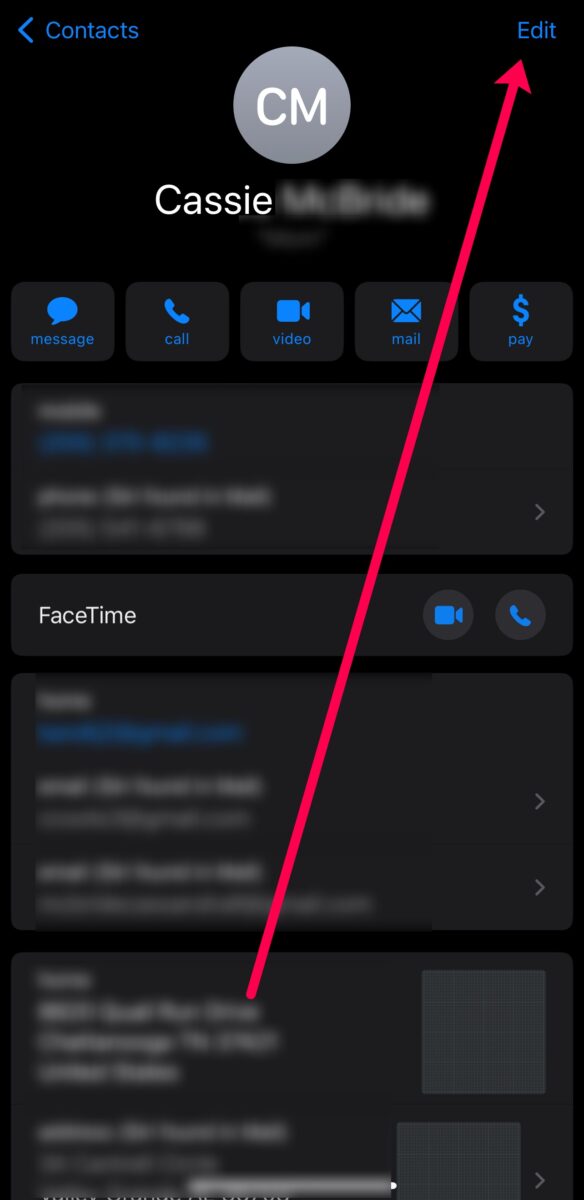 Appuyez sur modifier pour voir plus d’options.
Appuyez sur modifier pour voir plus d’options.
©”TNGD”.com
Étape 4 : Ajoutez votre adresse
Maintenant, ajoutez votre nouvelle adresse en appuyant sur le champ approprié.
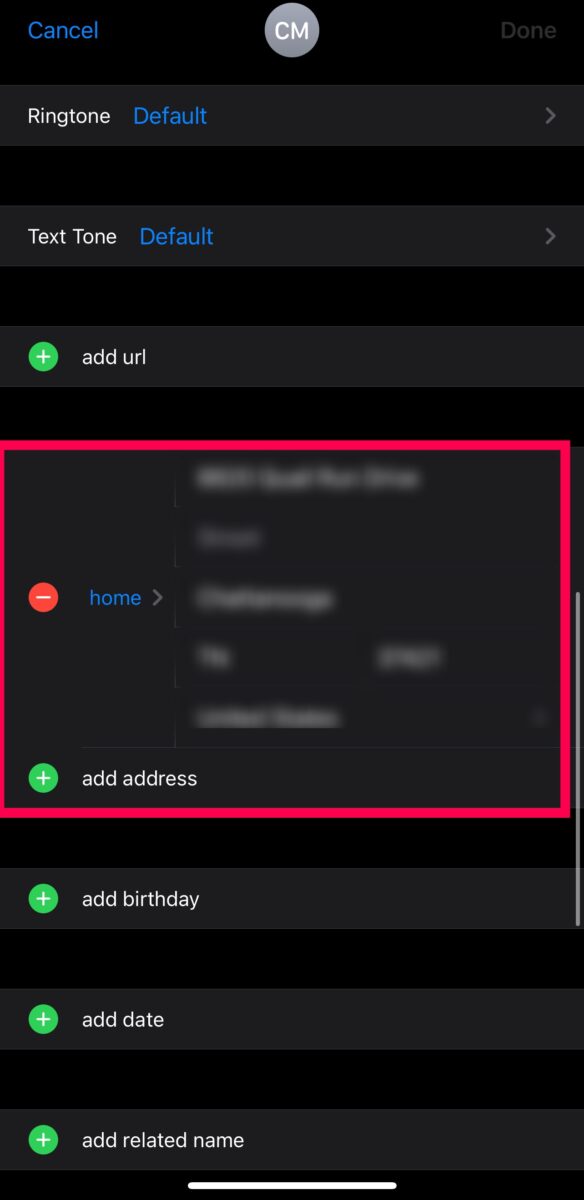 Entrez les détails de votre nouvelle adresse.
Entrez les détails de votre nouvelle adresse.
©”TNGD”.com
Étape 5 : Terminé
Enfin, appuyez sur Terminé pour enregistrer votre nouvelle adresse.
Safari devrait automatiquement se mettre à jour avec votre nouvelle adresse de remplissage automatique.
©”TNGD”.com
Si ce n’est pas le cas, vous pouvez essayer les étapes de la section suivante pour vous assurer que Safari extrait vos informations de remplissage automatique de votre carte de contact.
Comment activer l’adresse de remplissage automatique pour Safari sur iOS
Si, par hasard, votre adresse de remplissage automatique Safari est toujours incorrecte ou si elle ne se met pas à jour, suivez ces étapes pour que Safari extraie ces informations de votre carte de contact.
Étape 1 : appuyez sur Safari dans l’application Paramètres
Curieusement, nous ne ferons pas cette partie dans Safari. La version mobile du navigateur Apple n’a pas beaucoup de fonctionnalités en termes de paramètres. À la place, ouvrez l’application Paramètres sur votre appareil iOS.
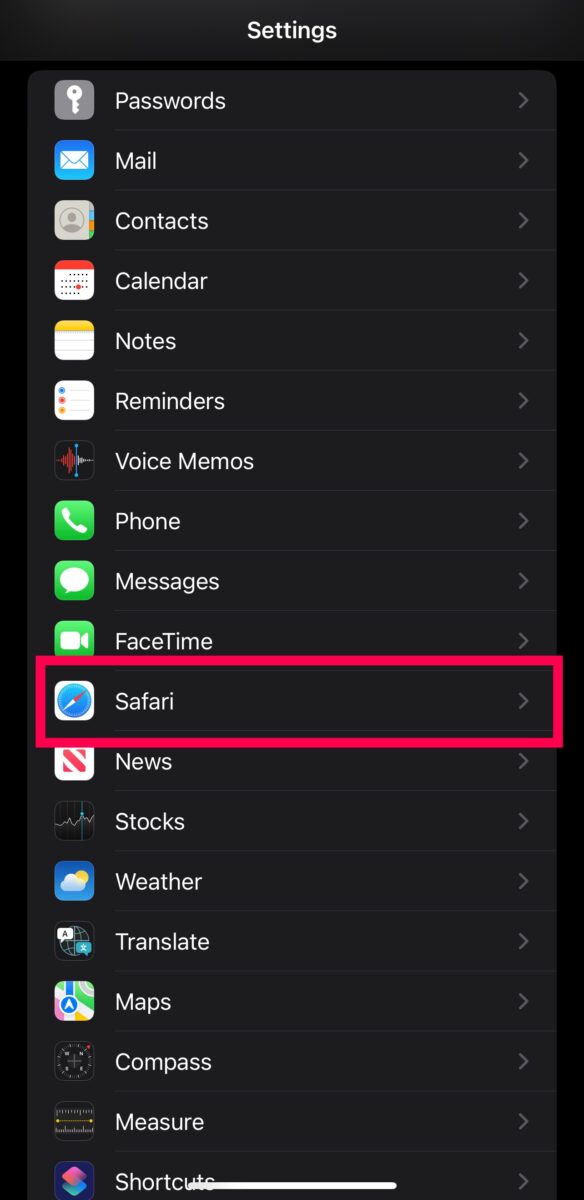 Ouvrez l’application Safari.
Ouvrez l’application Safari.
©”TNGD”.com
Ensuite, faites défiler vers le bas et appuyez sur Safari dans le menu.
Étape 2 : Appuyez sur Remplissage automatique
Appuyez sur Remplissage automatique pour avancer.
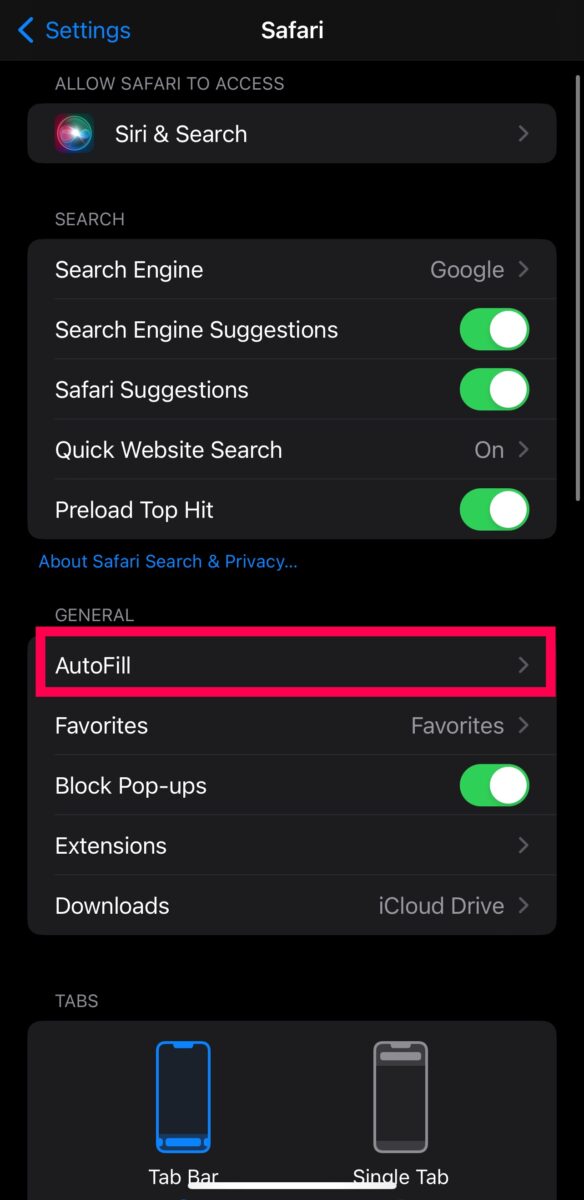 Faire défiler vers le bas et appuyez sur Remplissage automatique.
Faire défiler vers le bas et appuyez sur Remplissage automatique.
©”TNGD”.com
Étape 3 : Activez Utiliser les informations de contact
Enfin, basculez le commutateur à droite de Utiliser les informations de contact .
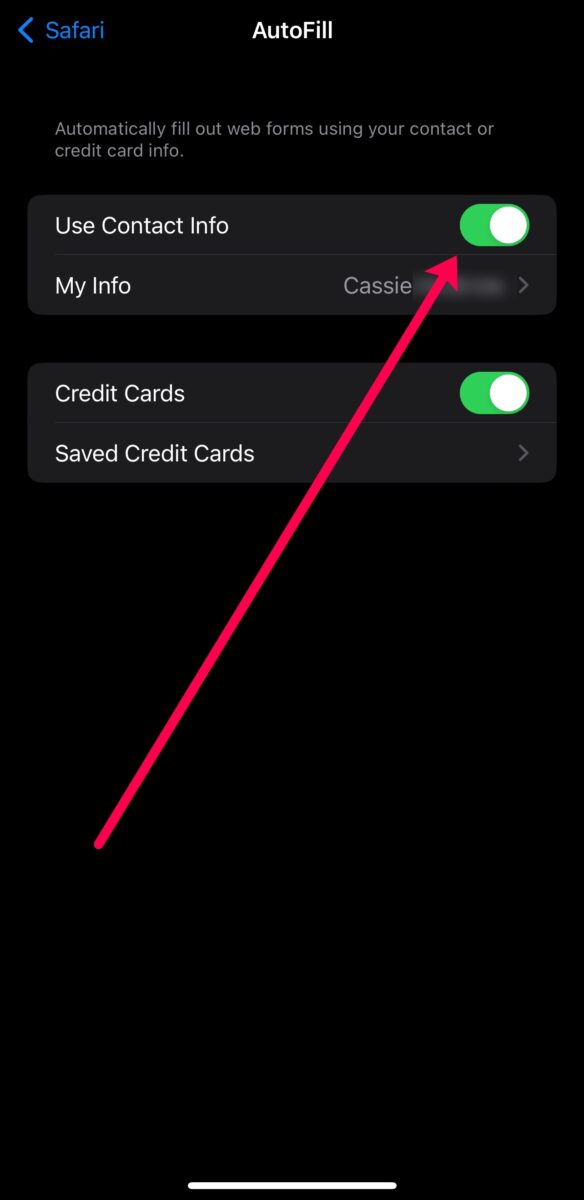 Safari utilisera vos nouvelles coordonnées lors du remplissage automatique des formulaires.
Safari utilisera vos nouvelles coordonnées lors du remplissage automatique des formulaires.
Safari verra désormais votre adresse mise à jour dans vos coordonnées. Votre adresse de remplissage automatique sera mise à jour automatiquement.
Remplissage automatique, Safari !
Les ordinateurs Mac sont censés faciliter les choses. Mais parfois, les tâches les plus simples peuvent être un véritable casse-tête. Heureusement, cela devient une seconde nature, et tout prend du sens lorsque vous le faites plusieurs fois.
Le plus souvent, il vous suffit de suivre les étapes ci-dessus pour mettre à jour votre carte de visite. Cependant, vous devrez peut-être suivre des étapes supplémentaires pour que Safari reconnaisse votre nouvelle adresse. Quoi qu’il en soit, la mise à jour de votre adresse n’est pas impossible, ni difficile non plus.
Comment mettre à jour votre adresse de remplissage automatique sur Safari en 4 étapes FAQ (Foire aux questions)
Si je mets à jour mon adresse de remplissage automatique sur mon Mac, le fera-t-elle sur mon iPhone ? aussi ?
Oui. Tant que les deux appareils utilisent le même compte iCloud, votre adresse Safari Autofill sera mise à jour sur tous vos appareils.
Comment puis-je modifier mon adresse e-mail sur Autofill pour Safari ?
Si vous devez mettre à jour votre adresse e-mail, suivez les mêmes étapes ci-dessus pour mettre à jour les informations de votre carte de visite. Sauf que maintenant, vous allez supprimer l’ancien e-mail en appuyant sur l’icône Moins. Appuyez ensuite sur Ajouter une adresse e-mail pour ajouter la nouvelle. Cliquez sur Terminé pour enregistrer l’adresse e-mail mise à jour.
Qu’est-ce que la saisie automatique ?
La saisie automatique est une fonctionnalité présente sur la plupart des appareils actuels qui remplit automatiquement les formulaires pour vous. Vous pouvez stocker votre nom, votre adresse, votre numéro de téléphone, votre adresse e-mail et même vos cartes de crédit en toute sécurité, puis saisir automatiquement ces informations dans un formulaire d’un simple clic.
Puis-je désactiver la saisie automatique ?
Absolument ! Vous pouvez désactiver la fonctionnalité de remplissage automatique de Safari. Accédez aux préférences de Safari sur un Mac ou aux paramètres de Safari sur un appareil iOS. Ensuite, désactivez les options.
La saisie automatique est-elle sécurisée ?
Généralement, la saisie automatique est protégée par le code de déverrouillage de votre iPhone ou le mot de passe de déverrouillage de votre Mac, il est donc très sécurisé. Bien entendu, nous supposons que ces fonctions de sécurité sont activées. Si ce n’est pas le cas et que vous souhaitez utiliser la saisie automatique, il est préférable de créer un mot de passe fort et de le conserver en lieu sûr.